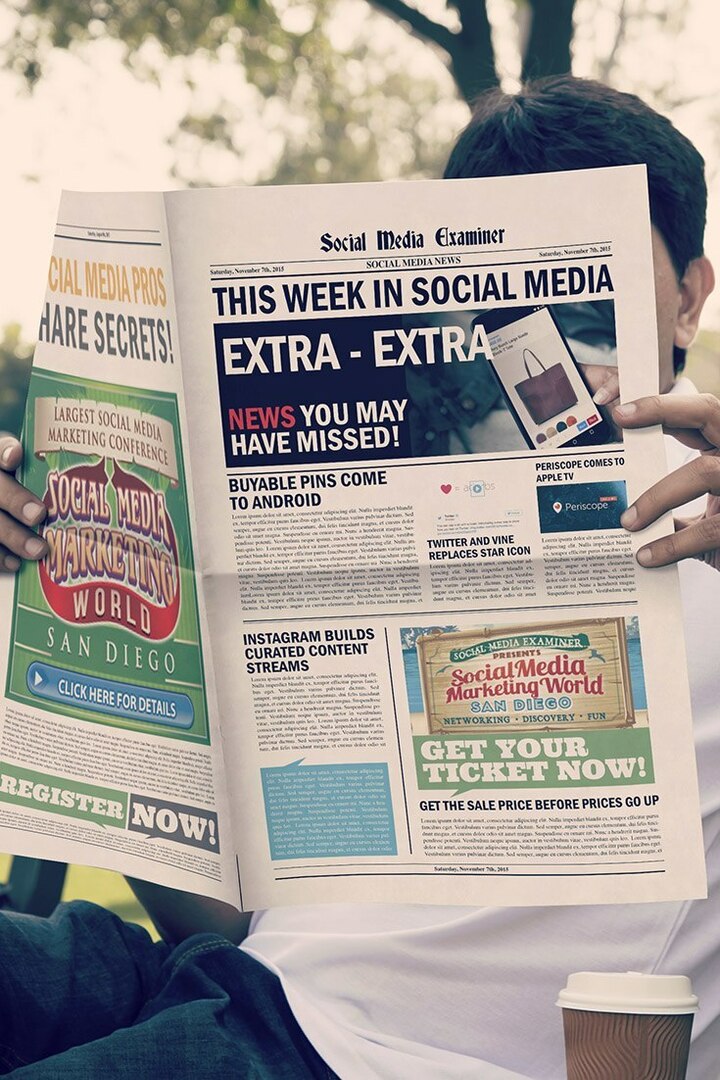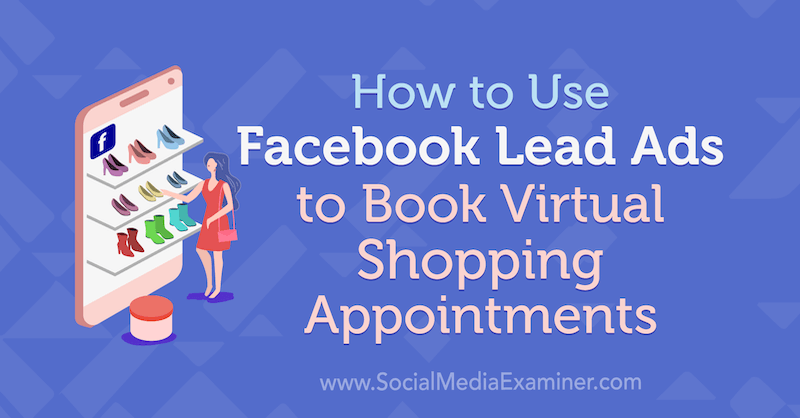Как исправить Outlook, который не открывается в Windows
Microsoft Outlook Герой / / November 30, 2023

Опубликовано

Достаточно плохо, когда Outlook работает некорректно, но когда он не запускается, вам нужно исправить Outlook, который не открывается в Windows. Вот как.
Если вы используете Outlook для управления сообщениями электронной почты, вас расстраивает, когда он работает неправильно. Ситуация еще хуже, если он не запускается, и вам нужно исправить Outlook, который не открывается в Windows.
Проблема может быть связана с неисправными надстройками, которые необходимо удалить и переустановить, необходимым обновлением или ремонтом приложения. В любом случае, мы покажем вам, какие действия можно предпринять, чтобы Outlook снова открылся в вашей системе Windows.
Также важно отметить, что эти шаги предназначены не для нового приложения Outlook, а для классического приложения. Офис 365 версия, работающая на Windows 10 или 11.
Исправить Outlook, не открывающийся в Windows
Существуют разные причины, по которым Outlook может не запускаться или не открываться в Windows, чтобы вы могли начать его использовать. Например, это может быть поврежденная установка, конфликтующие надстройки, вредоносное ПО или другие причины.
Иногда вы можете получить сообщение об ошибке, указывающее на проблему, но часто вы летите вслепую. К счастью, вы можете предпринять шаги для решения проблемы независимо от того, получаете вы ошибку или нет.
Удалить конфликтующие надстройки из Outlook
Надстройки помогают расширить функциональные возможности менеджера электронной почты, но иногда они могут работать неправильно и приводить к тому, что приложение не запускается. Поэтому рекомендуется удалить проблемные надстройки.
Примечание: Этот шаг не относится к новое приложение Outlook.
Удаление надстроек из Outlook
- Сначала запустите Outlook в безопасном режиме, нажав Клавиша Windows + Р.
- Введите следующее в поле Бегать диалоговое окно и нажмите ХОРОШО или нажмите Входить:
outlook.com /safe
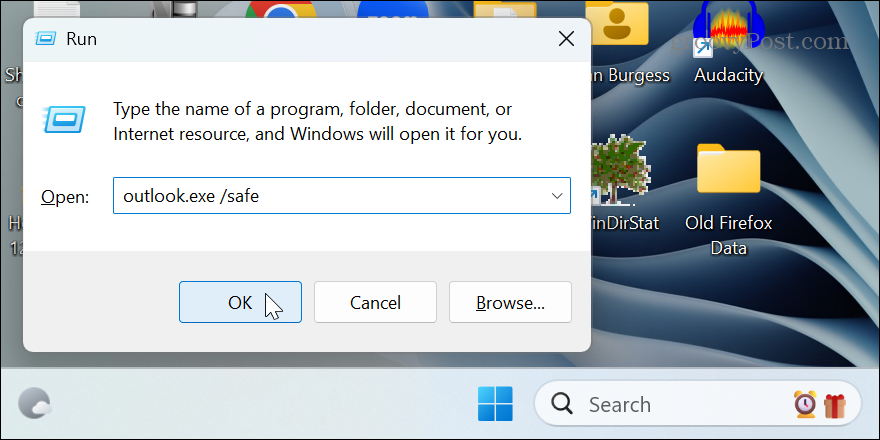
- Когда Outlook запустится, выберите Файл > Параметры.
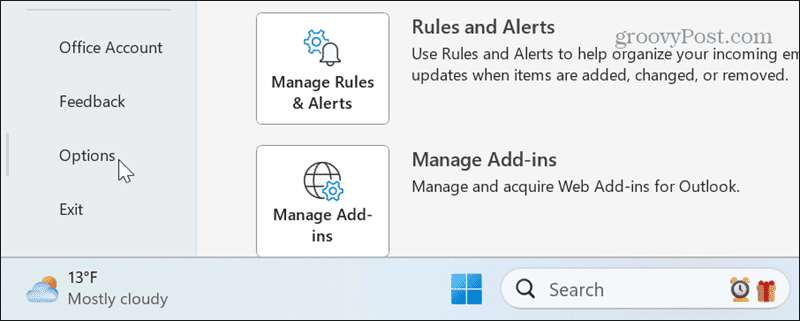
- Выбирать Надстройки и нажмите кнопку Идти кнопка рядом с Управление надстройками COM.
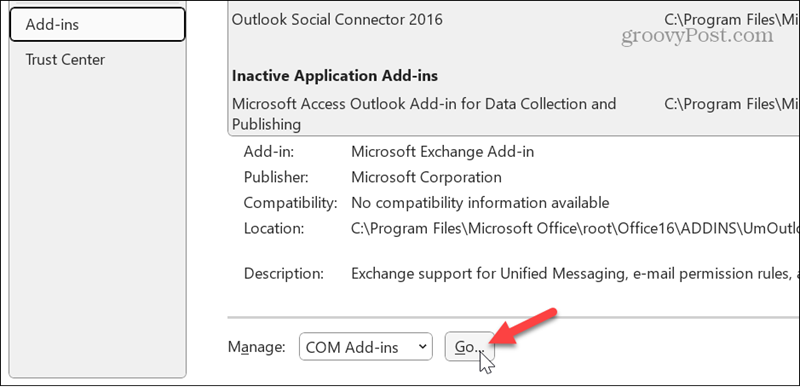
- Выберите все установленные надстройки и нажмите кнопку Удалять кнопка.
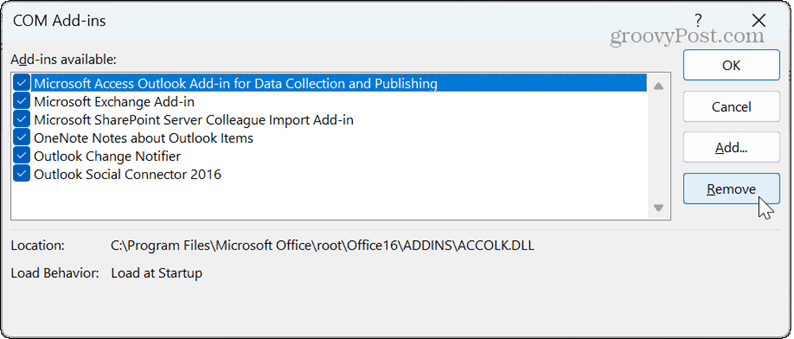
- Перезапустите Outlook, и он должен открыться без проблем. Включайте надстройки по одной, пока не найдете ту, которая вызывает проблему.
Очистите кэш Outlook
Outlook будет кэшировать файлы, чтобы улучшить скорость реагирования. Однако кэш файлов может со временем увеличиваться, и если файлы повреждены, это может привести к тому, что Outlook не откроется. Очистка кэша Outlook может решить проблему и не приведет к потере электронных писем или других данных.
Очистить кэш Outlook
- Нажимать Клавиша Windows + Р запустить Бегать диалог.
- Введите следующий путь и нажмите ХОРОШО или нажмите Входить:
%localappdata%\Microsoft\Outlook
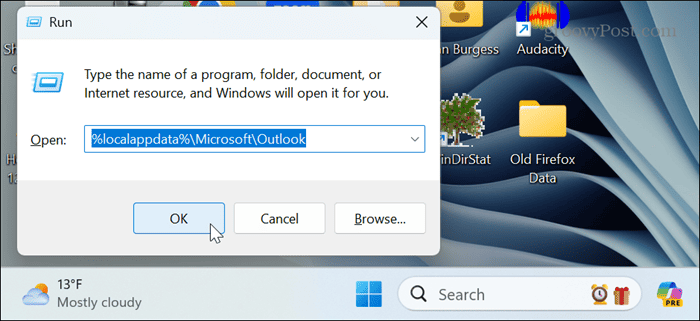
- Открой РоамКэш папку, нажмите Ctrl + А чтобы выбрать все, и нажмите Удалить (значок мусорной корзины).
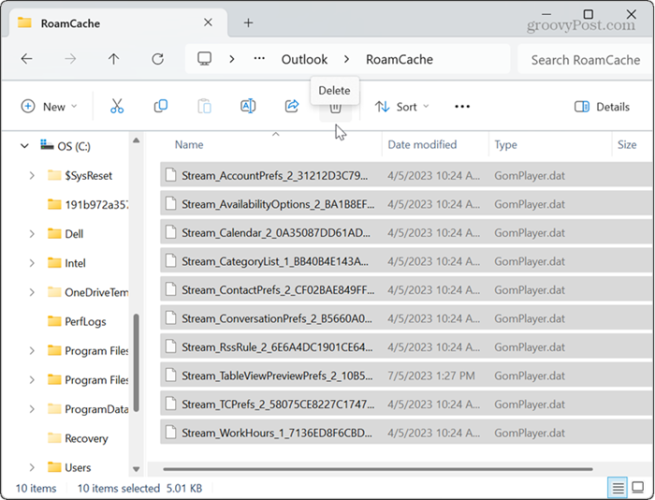
- Запустите Outlook, и он должен открыться без проблем.
Восстановить Outlook
Если приложение Office, такое как Outlook, перестает работать правильно или, в данном случае, перестает открываться, вы можете выполнить восстановительную установку.
- Открой Панель управления из меню «Пуск».
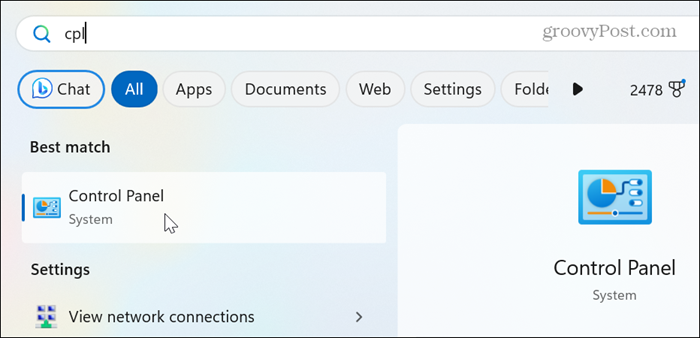
- Выбирать Удалить программу из списка предметов.
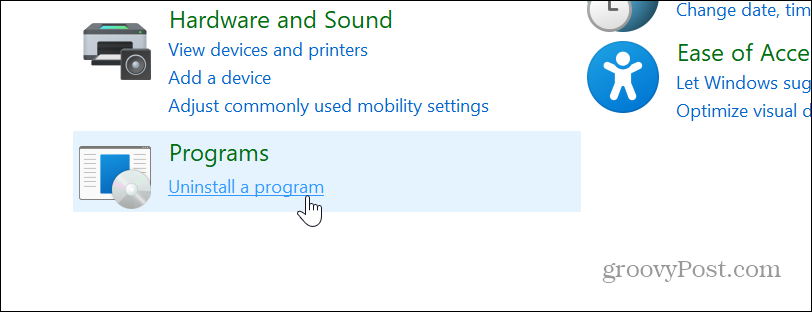
- Выделите установку Office и нажмите кнопку Изменять кнопка вверху.
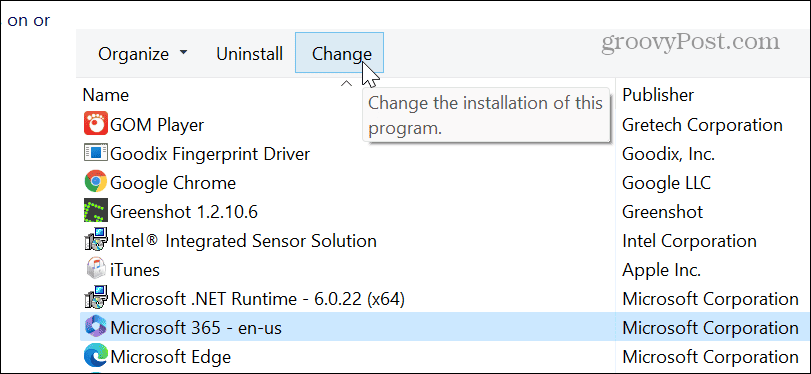
- Выберите Быстрый ремонт вариант и нажмите кнопку Ремонт кнопка.
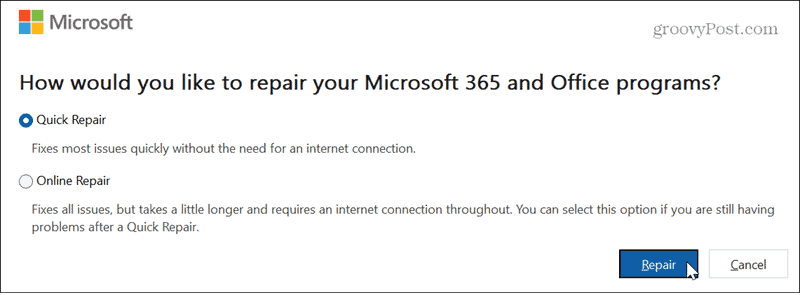
- После завершения восстановления проверьте, правильно ли работает Outlook. Если это не так, выполните те же действия, но используйте Онлайн ремонт возможность посмотреть, исправит ли это проблему. Обратите внимание, что этот ремонт требует подключения к Интернету и занимает больше времени.
Обновить Outlook
Если возникла ошибка, из-за которой Outlook не открывается, вы можете проверить наличие обновлений, поскольку исправление может быть осуществлено за пару щелчков мышью. Если Outlook не открывается, не беспокойтесь. Вы можете использовать любое приложение Office для его обновления.
- Откройте Excel или Word, если Outlook не открывается.
- Нажмите кнопку Счет кнопку в левом столбце.
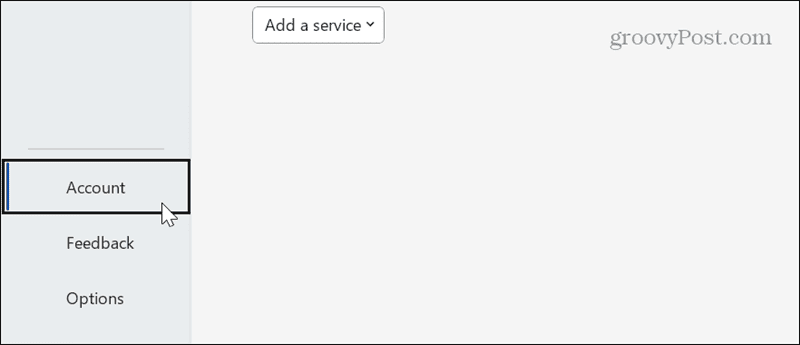
- Нажмите кнопку Обновить параметры раскрывающийся список и нажмите Обновить сейчас.
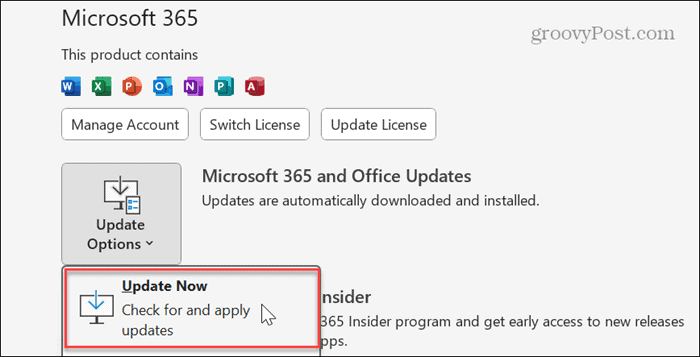
- Подождите, пока Office загрузит и установит доступные обновления, и посмотрите, сможете ли вы без проблем запустить Outlook.
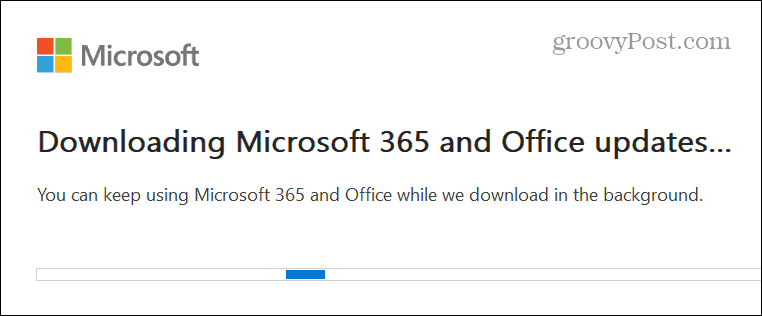
Сбросить представление Outlook
Если у вас по-прежнему возникают проблемы с открытием Outlook, вы можете сбросить представление Outlook настройку для решения проблемы.
- Нажимать Клавиша Windows + Р открыть Бегать диалог.
- Введите следующее и нажмите Входить или нажмите ХОРОШО:
outlook.exe /cleanviews
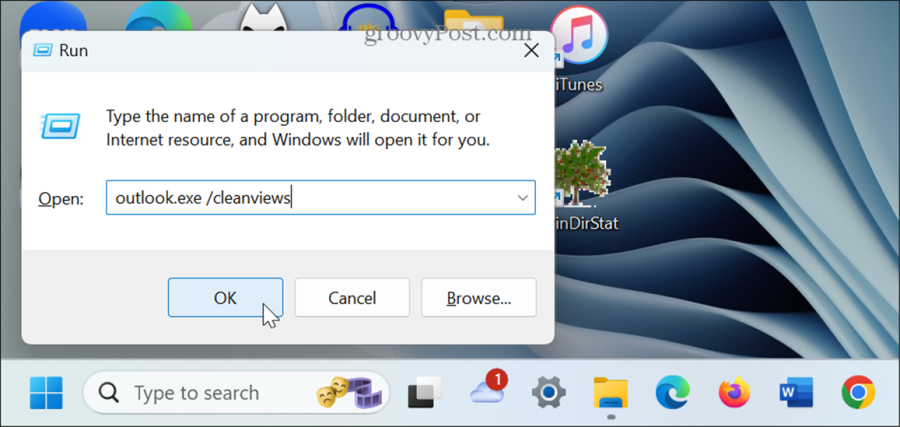
- Outlook запустится с настройками просмотра по умолчанию, и проблема должна быть устранена. После его запуска вам необходимо реорганизовать настройки просмотра.
Исправление Outlook, который не открывается в Windows
Это может раздражать, когда Outlook работает неправильно. А то, что он вообще не запускается, это расстраивает, поскольку вы не можете быстро получить доступ к своим сообщениям электронной почты и календарю.
К счастью, есть шаги по устранению неполадок, которые вы можете использовать, чтобы запустить его правильно. Выполните вышеуказанные шаги, и вы сразу же вернетесь к использованию Outlook.
Была ли эта статья полезна?
Круто, поделитесь:
ДелитьсяТвитнутьРеддитLinkedInЭлектронная почтаСпасибо!
Спасибо, что связались с нами.
Спасибо, что связались с нами.